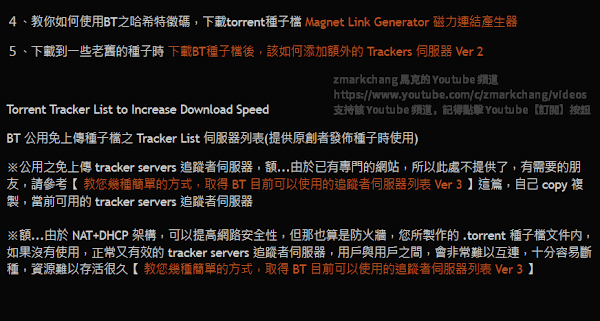用qBittorrent來下載東西大概就2個問題,一個問題是遇到冷門種子特別的難下載速度超級的慢,另一個問題就是不斷的用qBittorrent做BT下載沒隔多久就一大堆的檔案,檔案太多其實十分難以管理,這一篇要跟大家說明qBittorrent界面操作,大家可以參考看看有助於管理下載上傳的Torrent任務
大家要明白 qBittorrent 這個軟體是做什麼用的
qBittorrent 是bt下載軟體,全球的使用率,應該排在前3左右,反正滿多人在用它
qBittorrent 可以打開副檔名為 torrent 的種子檔,然後下載裡面的東西
qBittorrent 可以打開 magnet:?xt= 磁鏈網址之代碼,然後下載裡面的資源
如果你還沒下載安裝qBittorrent請參考 BT下載軟體 qBittorrent 下載 安裝 捷徑 更新 然後下載qBittorrent及安裝該BT下載工具
選項上面,滑鼠右鍵,切換到文字在圖示下面

右側的教學為YT視頻解說 https://www.youtube.com/watch?v=IxN1UEskGew
大家要明白 qBittorrent 這個軟體是做什麼用的
qBittorrent 是bt下載軟體,全球的使用率,應該排在前3左右,反正滿多人在用它
qBittorrent 可以打開副檔名為 torrent 的種子檔,然後下載裡面的東西
qBittorrent 可以打開 magnet:?xt= 磁鏈網址之代碼,然後下載裡面的資源
如果你還沒下載安裝qBittorrent請參考 BT下載軟體 qBittorrent 下載 安裝 捷徑 更新 然後下載qBittorrent及安裝該BT下載工具
選項上面,滑鼠右鍵,切換到文字在圖示下面

右側的教學為YT視頻解說 https://www.youtube.com/watch?v=IxN1UEskGew